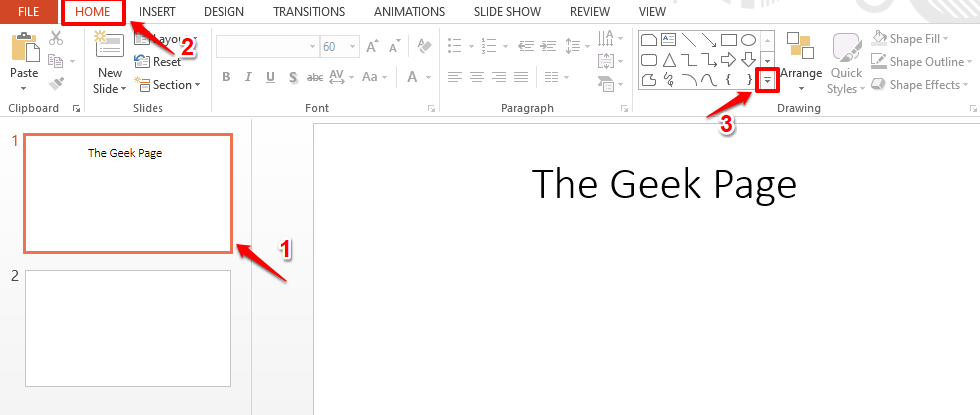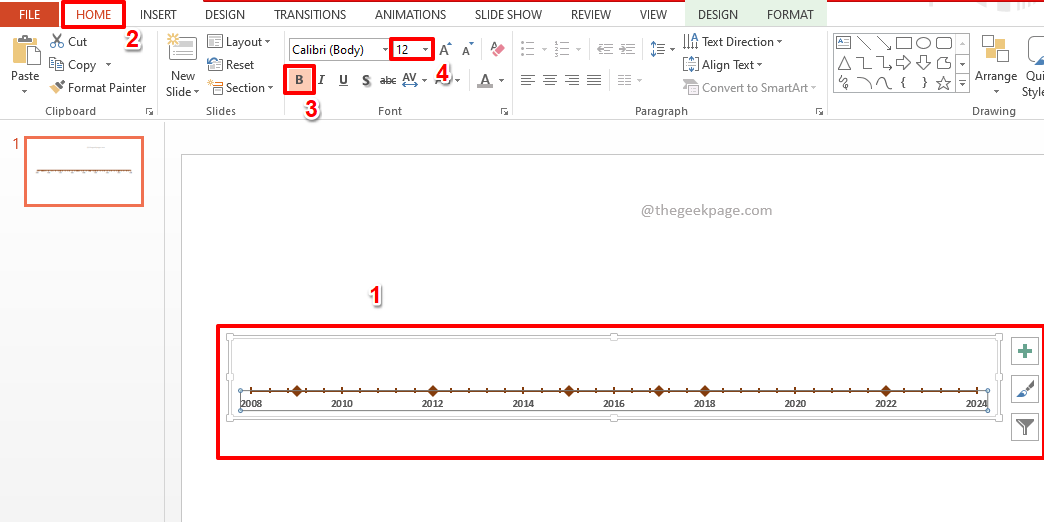Ja arī jūs esat viens no dažiem cilvēkiem, kuri saskaras ar šo situāciju, kad, eksportējot prezentāciju kā video failu, audio vai video ir dažas kļūmes vai problēmas ar prezentācijas vienmērīgu atskaņošanu? Izpildiet šajā rakstā norādītās darbības, lai atbrīvotos no šīs problēmas. Pirmkārt, kad tiek atskaņota prezentācijas slaidrāde, viss norit labi, taču tas pats notiek, ja eksportē kā video failu, audio vai video aizkavējas vai izlaiž. Viens no labākajiem risinājumiem ir video eksportēšana WMV formātā. Ļaujiet mums sīkāk aplūkot, kā to izdarīt un atbrīvoties no problēmas.
Eksportējiet multividi WMV (Windows Media Video) formātā
1. darbība: pirmais solis ir pārvērst audio failu WMA audio failā. Tāpēc atveriet programmu PowerPoint, pie kuras strādājat, klikšķis pēc tam uz skaļruņa simbola ar peles labo pogu noklikšķiniet uz tā.
2. darbība: tiek parādīts saraksts, noklikšķiniet uz Saglabāt multividi kā opciju.
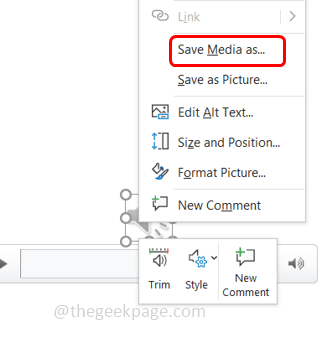
REKLĀMA
3. darbība. Pārlūkojiet vietu, kur vēlaties saglabāt failu, un noklikšķiniet uz Saglabāt pogu.
4. darbība. Tagad atveriet pārlūkprogrammu un ierakstiet tiešsaistes audio pārveidotājs meklēšanas joslā un nospiediet taustiņu Enter. Ir daudz tiešsaistes audio pārveidotāju, varat izmantot jebkuru. Šeit ir tiešsaistes pārveidotājs ko es izmantoju.
5. darbība: atlasiet konvertējamo failu, noklikšķinot uz Izvēlieties pogu.
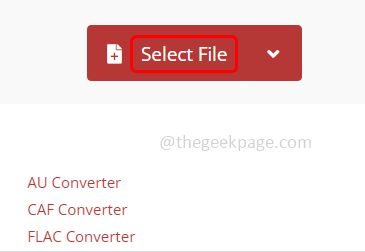
6. darbība: no nomest lejā kas atrodas blakus konvertēšanai, izvēlieties mērķa faila tipu, kurā vēlaties būt WMA formātā.
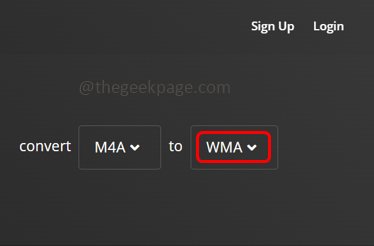
7. darbība. Pagaidiet dažas sekundes, līdz fails tiek konvertēts. Kad konvertēšanas process būs pabeigts, tā statuss būs Pabeigts.
8. darbība: noklikšķiniet uz Lejupielādēt pogu, lai lejupielādētu multivides failu WMA formātā.
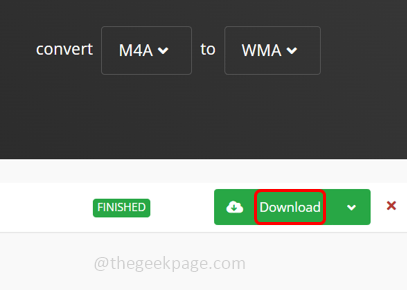
9. darbība. Pārlūkojiet vietu, kur jāsaglabā lejupielādētais fails. Klikšķiniet uz Saglabāt
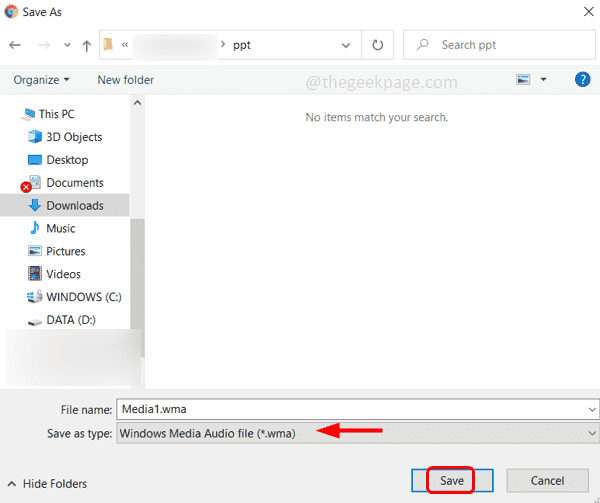
10. darbība. Tagad prezentācijā jāievieto lejupielādētais WMA formāta audio. Tātad atvērts uz PowerPoint prezentācijas fails.
11. darbība: noklikšķiniet uz Ievietot opcija no augšas.
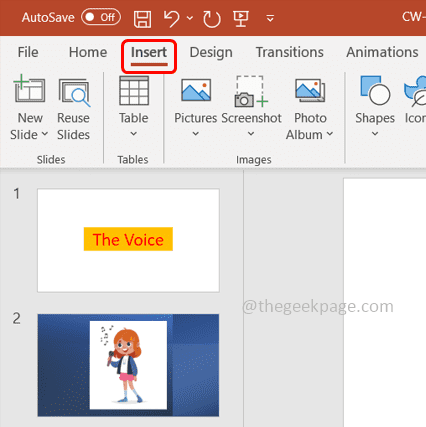
12. darbība: noklikšķiniet uz Audio opciju, kas atrodas augšējā labajā stūrī, un nolaižamajā izvēlnē atlasiet Audio manā datorā.
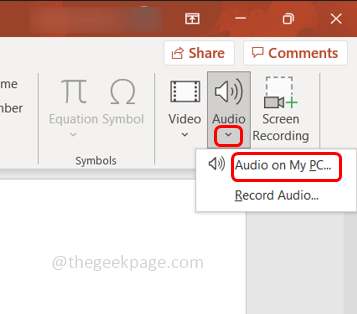
13. darbība. Parādītajā logā pārlūkojiet atrašanās vietu WMA fails kuru tikko saglabājāt un izvēlieties pēc tam noklikšķiniet uz Ievietot pogu.
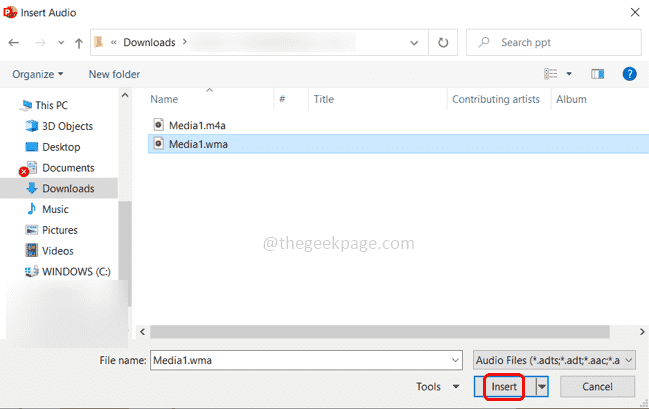
14. darbība. Audio fails tiek lietots jūsu prezentācijā un tagad eksportējiet prezentāciju kā video failu.
15. darbība. Lai to izdarītu, prezentācijā noklikšķiniet uz Fails cilne, kas atrodas augšējā labajā stūrī.
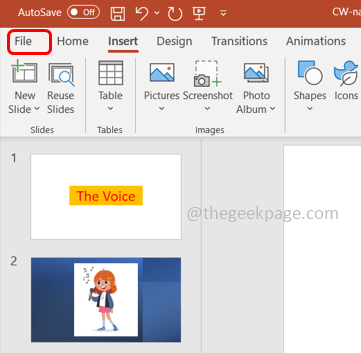
16. darbība: noklikšķiniet uz Eksportēt
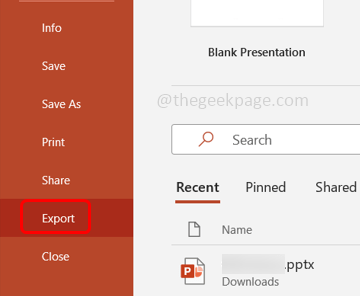
17. darbība: atlasiet izveidot video opciju, pēc tam noklikšķiniet uz izveidot video.
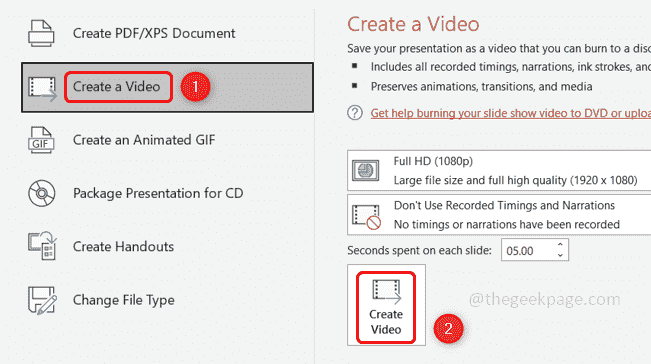
18. darbība. Pārlūkojiet vietu, kur saglabāt video failu, un tagad atlasiet saglabāšanas veidu kā Windows Media video (WMV) no nolaižamā saraksta Saglabāt kā veidu.
19. darbība: noklikšķiniet uz Saglabāt pogu. Tātad video failam ir .wmv formāta tips.
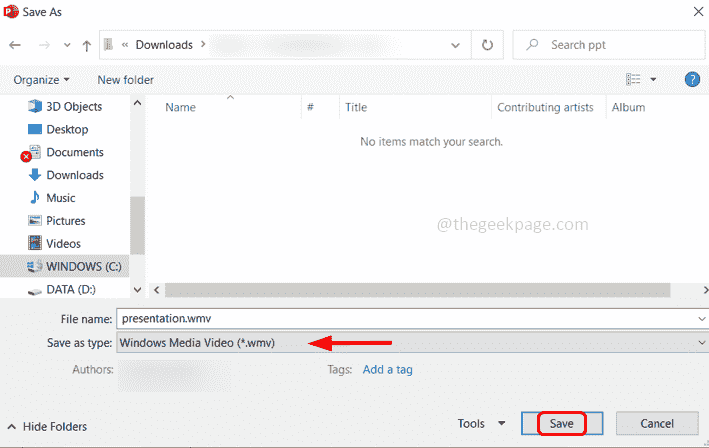
20. darbība. Tagad, kad darbvirsmā atskaņojat eksportēto videoklipu, nebūs audio aizkaves vai video izlaišanas problēmu, un prezentācija būs perfekta. Tāpēc jautājums tiks atrisināts.
Tieši tā! Ceru, ka šis raksts ir vienkāršs un noderīgs. Paldies!!
1. darbība — Lejupielādējiet Restoro datora labošanas rīku no šejienes
2. darbība - Noklikšķiniet uz Sākt skenēšanu, lai automātiski atrastu un labotu jebkuru datora problēmu.